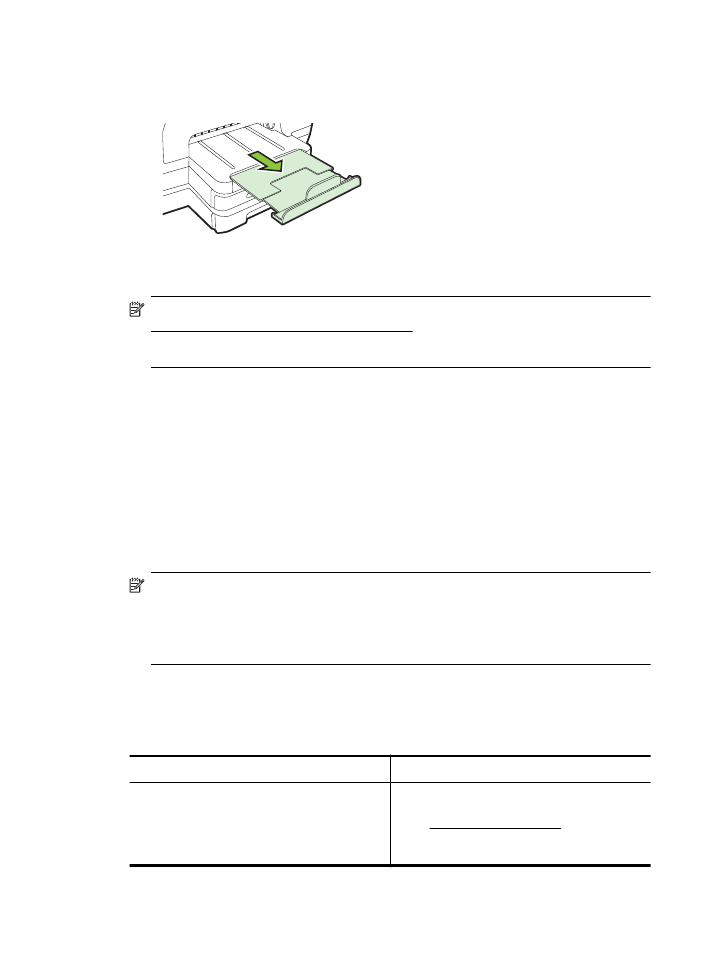
Конфигуриране на тавите
Забележка Тава 2 е допълнителен аксесоар. За информация за поръчки вж.
Поръчка на консумативи за печат онлайн.
За да конфигурирате тавите, трябва да поставите и включите тава 2.
По подразбиране принтерът изтегля хартията от тава 1. Ако тава 1 е празна,
принтерът ще изтегля хартията от тава 2 (ако тя е сложена и в нея са поставени
носители). Можете да промените тази настройка по подразбиране, като
използвате следните функции:
•
Заключване на тава: Използвайте тази функция с цел предпазване на
някои специални носители (като бланки или предварително отпечатана
хартия) от неумишлена употреба. Ако принтерът остане без хартия, докато
печата даден документ, той няма да използва носители от заключена тава,
за да завърши заданието за печат.
•
Тава по подразбиране: Използвайте тази функция, за да зададете първата
тава, от която принтерът да изтегля хартия.
Забележка За да използвате настройките за заключване на тава и за
указване на тава по подразбиране, трябва да изберете опцията за
автоматичен избор на тава от софтуера на принтера. Също така, ако
принтерът е свързан към мрежа и зададете тава по подразбиране,
настройката ще важи за всички потребители на принтера.
Допълнителната втора тава е проектирана, така че в нея да бъде поставяна само
обикновена хартия.
Следната таблица разяснява възможните начини на употреба на настройките за
тавите, така че те да отговарят на вашите нужди за печат.
Ако желаете да...
Изпълнете следното
Поставите един и същ тип носител и в
двете тави, за да може, когато едната тава
•
Поставете хартия в тава 1 и тава 2.
За повече информация вж.
Поставяне на носители.
•
Уверете се, че настройката за
заключване на тава е деактивирана.
Инсталиране на аксесоарите
23
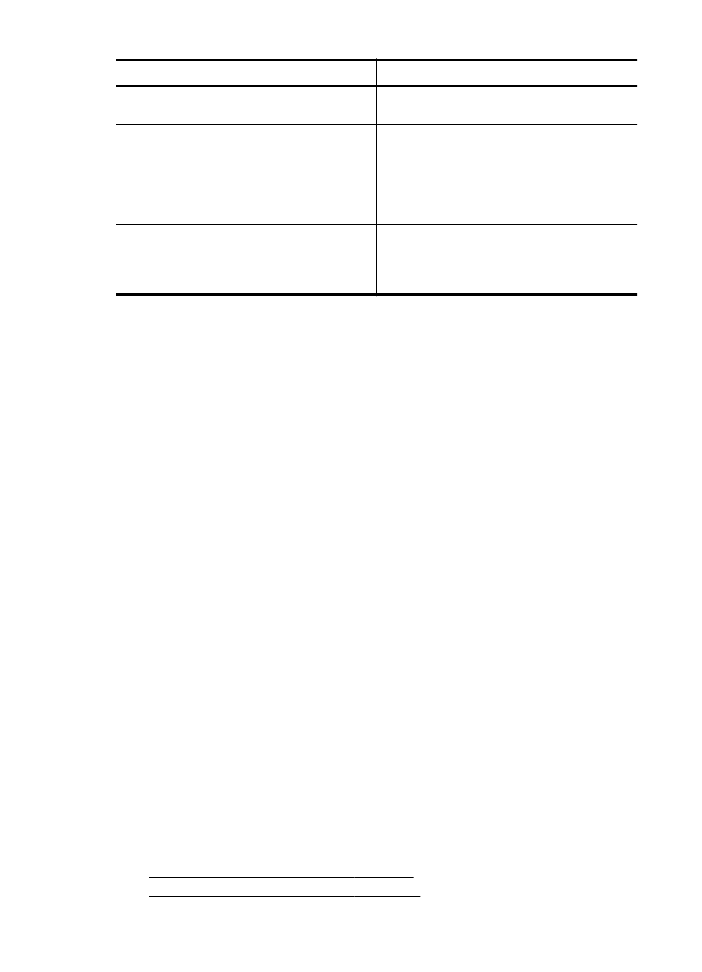
Ако желаете да...
Изпълнете следното
се изпразни, принтерът да изтегля хартия
от другата тава.
Използвате едновременно специални
носители (като бланки) и обикновена
хартия, поставени и в двете тави.
•
Поставете специалните носители в
тава 1, а обикновената хартия в тава
2.
•
Уверете се, че зададената тава по
подразбиране е тава 2.
•
Уверете се, че сте заключили тава 1.
Поставите носители в двете тави, но
принтерът първо да използва носителите
от определена, зададена от вас, тава.
•
Поставете хартия в тава 1 и тава 2.
•
Уверете се, че настройката за тава по
подразбиране е зададена точно за
желаната от вас тава.
За да конфигурирате тавите
1.
Уверете се, че принтерът е включен.
2.
Направете едно от следните неща:
Вграден уеб сървър
▲
Щракнете върху раздела Settings (Настройки), след което в левия
панел щракнете върху Paper Handling (Работа с хартия).
Драйвер за принтера (Windows)
За да конфигурирате тава по подразбиране, изпълнете следните стъпки:
а.
Щракнете върху Start (Старт), след което изберете Printers
(Принтери), Printers and Faxes (Принтери и факсове) или Devices and
Printers (Устройства и принтери).
– Или –
Щракнете върху бутона Start (Старт), Control Panel (Контролен панел),
а след това щракнете двукратно върху Printers (Принтери).
б.
Щракнете с десния бутон върху иконата на принтера, след което
изберете Printer Properties (Свойства на принтера) или Printing
Preferences (Предпочитания за печат).
в.
Щракнете върху раздела Paper/Quality (Хартия/качество).
г.
В групата Tray Selection (Избор на тава) изберете желаната тава от
падащия списък Paper Source (Източник на хартия).
HP Printer Utility (Помощна програма за принтер на HP) (Mac OS X)
▲
Щракнете върху Paper Handling (Боравене с хартията) от панела
Printer Settings (Настройки на принтера).
3.
Щракнете върху бутона OK или Apply (Приложи), след като промените
желаните настройки на тавите.